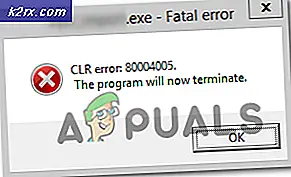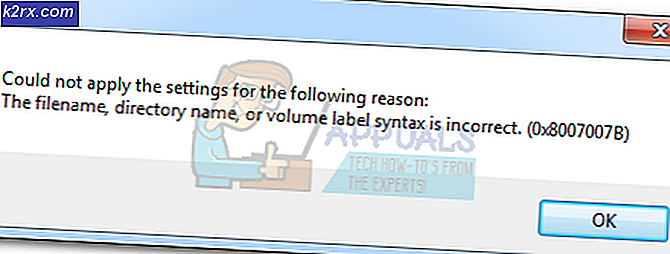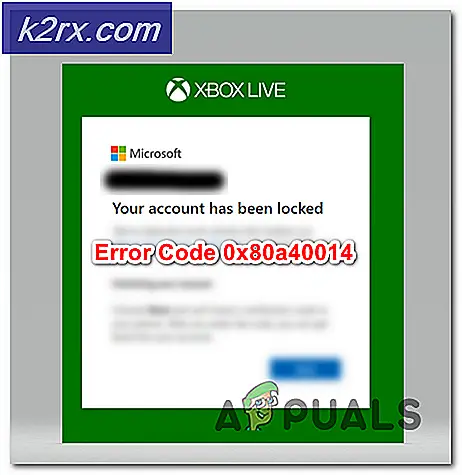Sabit: sudo: yok tty mevcut ve hiçbir program belirleme
Tty mevcut ve hiçbir çıkış programı belirtilen çıkış hattı, gerçekten bu kadar yararlı değil ssh hata mesajlarından biridir çünkü gerçekten sorun neden olan noktaya gelmez. Muhtemelen, aslında iletiyi gördüğünüzde bir tür TTY ile çalışıyorsunuz ve muhtemelen ssh üzerinden sudo şifrenizi girmeyi düşündünüz. Bir sözdizimi hatasıyla uğraşmaktan çok daha fazlasısınız, ama mesaj bu gerçeği doğrudan ele almıyor.
Bu, ssh ile ilgili bir problem olduğundan, Microsoft Windows'daki Linux, FreeBSD, MacOS ve Cygwin Unix servislerindeki problemi çoğaltabileceksiniz. Neyse ki, düzeltme tüm bu platformlarda hemen hemen aynı olmalıdır.
Yöntem 1: ssh için bir Terminal bulma
Halihazırda bir terminalden çalışmaktansa, ssh muhtemelen bunu fark etmiyor. Hala bir komut istemi penceresinin içinde olmanıza rağmen bir TTY terminal öykünücüsü aramaya çalışıyor olabilir. Bunu test etmek için hatayı yeniden oluşturmayı deneyin. Örnek olarak sunulacak bir sanal makine yapılandırdık ve ssh [email protected] 'sudo /var/mail/startup.sh' testini ssh olarak çalıştırdık. Doğal olarak, komutu ve ssh satırını, yapmaya çalıştığınız şeyle eşleşen bir şeye değiştirmek isteyeceksiniz.
Düşündüğünüz sunucuya giriş yaptığınızdan emin olmak istersiniz. Yine de, şu anda sudo'yu alıp almadığınızı kontrol edin: mevcut değil ve programa belirtilen hata mesajı yok. Büyük olasılıkla, hala alıyorsanız, üç kez görürsünüz ve muhtemelen sudo'nuzu yerel olarak Debian veya Ubuntu'da çalıştırıyorsanız, şifrenizi girmeniz istenir.
Sözdizimi hatasını düzeltmek için ssh'den sonra -t eklemeyi deneyin. Bu on taneden dokuz kez, ssh'in kendisine bir sanal TTY tahsis etmesini ve gerçek bir terminalin içinde koşuyormuş gibi davranmasını zorlayacaktır. Komuta hakkında başka bir şey değiştirmek zorunda değilsin. Basitçe, ssh harflerinden sonra -t seçeneğini ekleyin ve ardından ana bilgisayarı tutun ve aynı komutu iletin. Komutunuzun ikinci kısmında ssh komutunu çalıştırmanız gerekiyorsa bunu akılda tutmak istersiniz.
PRO TIP: Sorun bilgisayarınız veya dizüstü bilgisayar / dizüstü bilgisayar ile yapılmışsa, depoları tarayabilen ve bozuk ve eksik dosyaları değiştirebilen Reimage Plus Yazılımı'nı kullanmayı denemeniz gerekir. Bu, çoğu durumda, sorunun sistem bozulmasından kaynaklandığı yerlerde çalışır. Reimage Plus'ı tıklayarak buraya tıklayarak indirebilirsiniz.Örneğin, ssh -t [email protected] 'ssh [email protected]' olarak biçimlendirilmiş bir komut çalıştırırken aynı tür bir hata alıyorsanız, ilk ssh sonra -t seçeneğini tutmanız gerekir. onu önle. Daha sonra veriyi üretmek veya tüketmek için ikinci komutu değiştirdiyseniz, o zaman -t kullanmayı hiç istemezsiniz. Örneğin, bir betik yerine kediyi çalıştırmaya başladıysanız, bunun için bir terminal ayırmanız gerekmediğinden -t'yi atabilirsiniz.
Yöntem 2: Visudo dosyasını düzeltme
Bu hatayı üreten bir yapılandırma sorununuz olabilir. Visudo dosyasını sudo visudo komutunu yayınlayarak değiştirin ve bu dosyayı başka bir şekilde düzenlemek istemeyeceğinizi unutmayın. İçinde ALL = NOPASSWD özelliği bulunan bir satır bulmalı ve ardından çalıştırılacak yönetici parolasını girmenize gerek olmayan komut türlerini takip etmelisiniz.
Her bir komutun, satırdaki sonuncu hariç, bir virgülle bitmesi gerekir. Böylece, eğer / sbin / poweroff / sbin / start / sbin / stop gibi bir şeyiniz varsa, bunların hepsini tek bir komut olarak ele alır ve hatayı size atar. Aynı şekilde, ssh ile çalıştırmaya çalıştığınız bir komutu kaçırırsanız, bu hatayı da alırsınız. Hatanın hala tekrarlanabilir olup olmadığını kontrol etmeden önce gerekli ayarlamaları yapın ve dosyayı kaydedin.
Bunu yaptıktan sonra bile hatayı almanız ve servisi yeniden başlatmanız gerekiyorsa, aşağıdaki resimde aşağıdaki komutu deneyin. ve PermitTTY satırının bundan sonra evet sözcüğüne sahip olduğundan emin olun. Dosyanızdaki son satır bu ise, daha sonra boş bir satır sonu olduğundan emin olun. GNU nano bu görevi varsayılan olarak otomatik olarak gerçekleştirir.
Hata mesajını yeniden oluşturmaya başlamadan önce ilgili hizmetleri yeniden başlatmanız gerekir.
PRO TIP: Sorun bilgisayarınız veya dizüstü bilgisayar / dizüstü bilgisayar ile yapılmışsa, depoları tarayabilen ve bozuk ve eksik dosyaları değiştirebilen Reimage Plus Yazılımı'nı kullanmayı denemeniz gerekir. Bu, çoğu durumda, sorunun sistem bozulmasından kaynaklandığı yerlerde çalışır. Reimage Plus'ı tıklayarak buraya tıklayarak indirebilirsiniz.